情報源: Windows Terminal (Preview) を入手 – Microsoft Store ja-JP
Windowsの新コンソールになるであろうWindows TerminalのPreview版がMicrosoft Storeに登場しました。
一応注意として、日本語IMEのインライン変換が出来ません(既にissueはGitHub上に上がっています)。日本語の表示はふつうに出来いますが、フォントフォールバックによる表示なので、設定(JSON)で日本語の等幅フォントに変更しておいた方が良いでしょう。
PowerShell 6.0, PowerShell, CMD, インストール済みのWSLのディストリビューションが選択できるようになっています。
設定は、GUIは無く、JSONを直接編集します。
{
"acrylicOpacity" : 0.5,
"closeOnExit" : true,
"colorScheme" : "Campbell",
"commandline" : "C:\\Program Files\\PowerShell\\6.0.0\\pwsh.exe",
"cursorColor" : "#FFFFFF",
"cursorShape" : "bar",
"fontFace" : "Myrica M",
"fontSize" : 12,
"guid" : "{574e775e-4f2a-5b96-ac1e-a2962a402336}",
"historySize" : 9001,
"icon" : "ms-appx:///ProfileIcons/{574e775e-4f2a-5b96-ac1e-a2962a402336}.png",
"name" : "PowerShell Core",
"padding" : "0, 0, 0, 0",
"snapOnInput" : true,
"startingDirectory" : "%USERPROFILE%",
"useAcrylic" : false
},
これが1環境分の設定で、環境毎にフォントやフォントサイズの変更などが設定可能。
バックグラウンドにビットマップを貼りたい等の設定についてはハンセルマンと公式のBlogを。
You can now download the new Open Source Windows Terminal – Scott Hanselman
Windows Terminal Microsoft Store Preview Release | Windows Command Line Tools For Developers

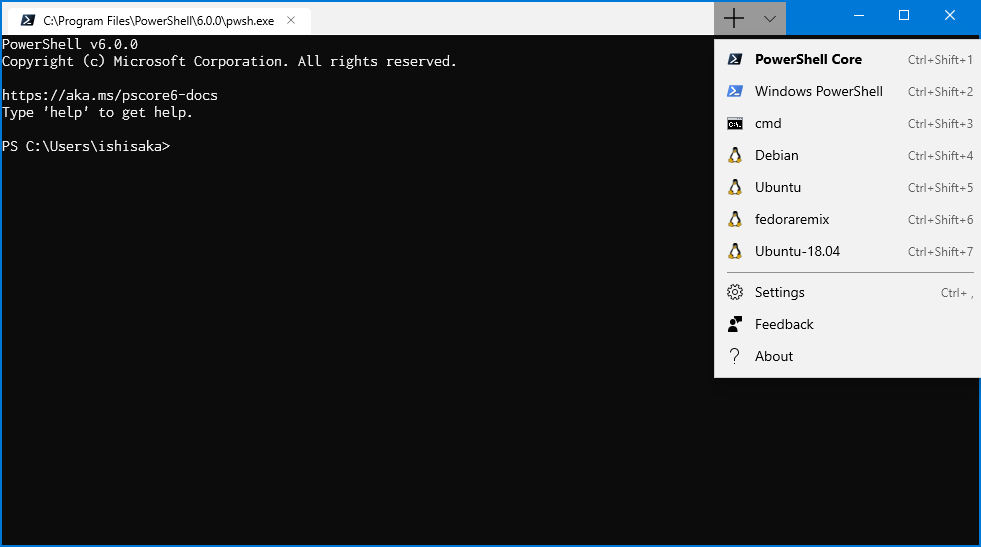

コメント